 |
|
|
| |
名片设计 CorelDRAW Illustrator AuotoCAD Painter 其他软件 Photoshop Fireworks Flash |
|
最终效果  1、新建一个大小适当的文件,前景色设置为:#00589d,背景色设置为:#409ed3,由下至上拉出下图所示渐变色。 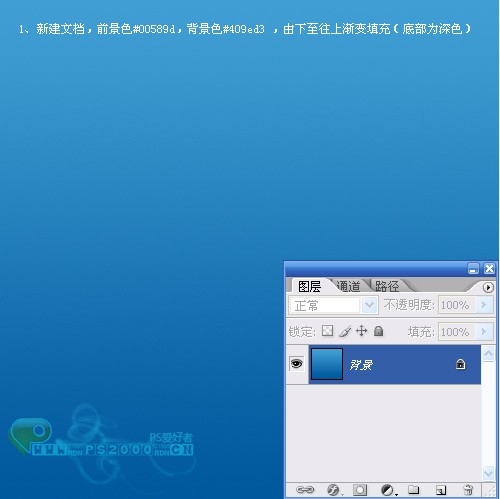 2、新建一个图层,由上至下拉出下图所示渐变色。  3、执行:滤镜 > 扭曲 > 水波,参数设置如下图。 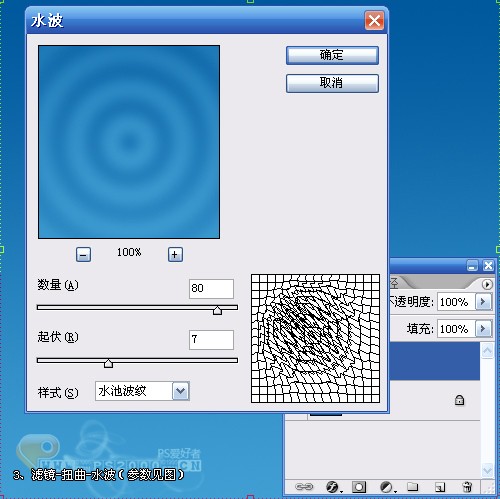 4、按Ctrl + T变形处理,适当压扁一点。 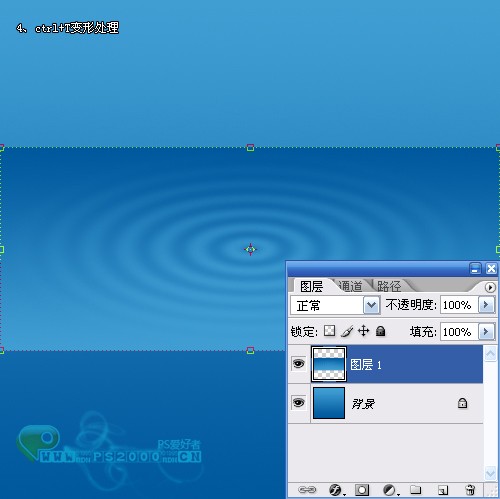 5、选择椭圆选框工具,框选水波部分,适当羽化后按Ctrl + Shift + I反选,然后删除。 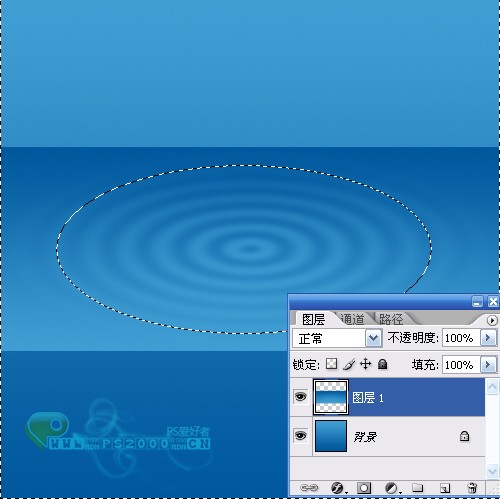 6、打开一实物素材图,素材自选,用钢笔工具抠出后拖进来,适当调整大小和位置,如下图。  7、用椭圆选框框选下图所示选区。  8、按Ctrl + J把选区部分复制到新的图层,点击图层2将图层不透明度改为:20%,完成最终效果。   返回类别: Photoshop教程 上一教程: Photoshop鼠绘经典艺术画《庵》 下一教程: 结合数位板鼠绘美丽的绿色卡通插画 您可以阅读与"Photoshop制作物体漂浮的效果"相关的教程: · Photoshop制作物体漂浮的效果 · Photoshop制作物体发光效果 · Photoshop:制作玻璃类材质的效果 · Photoshop:用滤镜制作水的效果 · Photoshop制作透明玻璃的效果 |
| 快精灵印艺坊 版权所有 |
首页 |
||